Online Príručka používateľa
DCP‑L2512D / DCP‑L2537DW / DCP‑L2532DW / DCP‑L2552DN / MFC‑L2712DN / MFC‑L2712DW / MFC‑L2732DW / MFC‑L2750DW / MFC‑L2752DW
- Prehľad ovládacieho panela
- Prehľad ovládacieho panela
- Prehľad dotykového displeja LCD
- Ako sa pohybovať na dotykovom displeji LCD
- Prehľad obrazovky nastavení
- Prístup Brother Utilities(Windows)
- Vkladanie papiera
- Nastavenia papiera
- Odporučené tlačové médiá
- Vkladanie dokumentov
- Neskenovateľné a nepotlačiteľné plochy
- Používanie špeciálneho papiera
- Skenovanie pomocou tlačidla skenovania na zariadení Brother
- Skenovanie fotografií a grafiky
- Uloženie naskenovaných údajov do priečinka ako súbor PDF
- Skenovanie do editovateľného textového súboru (OCR)
- Skenovanie do prílohy e-mailu
- Skenovať na FTP
- Skenovať na sieť (Windows)
- Webové služby pre skenovanie na sieť (Windows 7, Windows 8 a Windows 10)
- Zmena nastavení tlačidla skenovania z aplikácie ControlCenter4 (Windows)
- Zmena nastavení tlačidla skenovania z aplikácie Brother iPrint&Scan (Mac)
- Konfigurácia certifikátu pre podpísané PDF
- Zakázanie skenovania z počítača
- Skenovanie z počítača (Windows)
- Skenovanie v domácom režime aplikácie ControlCenter4 (Windows)
- Skenovanie v domácom režime aplikácie ControlCenter4 (Windows)
- Voľba typu dokumentu pomocou domáceho režimu aplikácie ControlCenter4 (Windows)
- Zmena veľkosti skenovania prostredníctvom domáceho režimu ControlCenter4 (Windows)
- Orezanie naskenovaného obrázka pomocou domáceho režimu aplikácie ControlCenter4 (Windows)
- Tlač naskenovaných údajov pomocou domáceho režimu aplikácie ControlCenter4 (Windows)
- Skenovanie do aplikácie pomocou domáceho režimu aplikácie ControlCenter4 (Windows)
- Uloženie naskenovaných údajov do priečinka ako súbor PDF prostredníctvom domáceho režimu aplikácie ControlCenter4 (Windows)
- Automatické skenovanie oboch strán dokumentu prostredníctvom domáceho režimu aplikácie ControlCenter4 (Windows)
- Nastavenia skenovania pre domáci režim aplikácie ControlCenter4 (Windows)
- Skenovanie v domácom režime aplikácie ControlCenter4 (Windows)
- Skenovanie v pokročilom režime aplikácie ControlCenter4 (Windows)
- Skenovanie fotografií a grafiky v pokročilom režime aplikácie ControlCenter4 (Windows)
- Ukladanie naskenovaných údajov do priečinka vo formáte súboru PDF pomocou pokročilého režimu aplikácie ControlCenter4 (Windows)
- Automatické skenovanie oboch strán dokumentu prostredníctvom pokročilého režimu aplikácie ControlCenter4 (Windows)
- Skenovanie oboch strán ID karty prostredníctvom pokročilého režimu aplikácie ControlCenter4 (Windows)
- Skenovanie do prílohy e-mailu pomocou pokročilého režimu aplikácie ControlCenter4 (Windows)
- Skenovanie do editovateľného textového súboru (OCR) pomocou pokročilého režimu aplikácie ControlCenter4 (Windows)
- Nastavenia skenovania pre pokročilý režim aplikácie ControlCenter4 (Windows)
- Skenovanie pomocou aplikácie Nuance™ PaperPort™ 14SE alebo iných aplikácií v systéme Windows
- Skenovanie pomocou aplikácie Windows Faxovanie a skenovanie
- Skenovanie v domácom režime aplikácie ControlCenter4 (Windows)
- Skenovanie z počítača (Mac)
- Konfigurovanie nastavení skenovania pomocou ovládania cez webové rozhranie
- Kopírovanie dokumentu
- Zväčšenie alebo zmenšenie kopírovaného obrazu
- Vytvorenie kópie N na 1 použitím funkcie rozloženia strany
- Usporiadanie kópií
- Kopírovanie identifikačnej karty
- Tlač na obe strany papiera (obojstranné kopírovanie)
- Voľby kopírovania
- Odoslanie faxu
- Odoslanie faxu
- Odoslanie obojstranného faxu z jednotky ADF
- Manuálne odoslanie faxu
- Odoslanie faxu na konci rozhovoru
- Odoslanie toho istého faxu viacerým ako jednému príjemcovi (rozosielanie)
- Odoslanie faxu v reálnom čase
- Odoslanie faxu v stanovený čas (oneskorené odoslanie faxu)
- Pridanie titulnej strany faxu
- Zrušenie prebiehajúceho odosielania faxu
- Kontrola a zrušenie pripraveného faxu
- Možnosti faxovania
- Prijímanie faxov
- Nastavenia režimu príjmu
- Prehľad režimov príjmu
- Vyberte správny režim prijímania
- Nastavenie počtu zvonení, než zariadenie prijme hovor (Oneskorenie zvonenia)
- Nastavenie času zvonenia F/T (rýchle dvojité zvonenie)
- Nastavenie detekcie faxu
- Zmena formátu strany prichádzajúceho faxu nadmernej veľkosti
- Nastavenie obojstrannej tlače prijatých faxov
- Nastavenie pečiatky prijatia faxu
- Prijatie faxu na konci telefónneho hovoru
- Zaregistrovanie čísla do zoznamu blokovaných čísel
- Voľby príjmu do pamäte
- Načítania diaľkového faxu
- Nastavenia režimu príjmu
- Hlasové operácie a faxové čísla
- Telefonické služby a externé zariadenia
- Faxové správy
- PC-FAX
- PC-FAX pre systém Windows
- Prehľad funkcie PC-FAX (Windows)
- Konfigurovanie funkcie PC-FAX (Windows)
- Konfigurovanie adresára funkcie PC-Fax (Windows)
- Pridanie člena do adresára PC-FAX (Windows)
- Vytvorenie člena alebo skupiny v adresári PC-FAX (Windows)
- Editovanie informácií o členovi alebo skupine v adresári PC-FAX (Windows)
- Vymazanie člena alebo skupiny v adresári PC-FAX (Windows)
- Export adresára funkcie PC-FAX (Windows)
- Importovanie informácií do adresára PC-FAX (Windows)
- Odoslanie faxu pomocou funkcie PC-FAX (Windows)
- Príjem faxov v počítači (Windows)
- Prehľad funkcie PC-FAX (Windows)
- PC-FAX pre Mac
- PC-FAX pre systém Windows
- Podporované základné sieťové funkcie
- Softvér a pomôcky na správu siete
- Ďalšie metódy konfigurácie zariadenia Brother pre bezdrôtovú sieť
- Pred konfiguráciou zariadenia Brother pre bezdrôtovú sieť
- Konfigurácia zariadenia na bezdrôtovú sieť
- Konfigurácia zariadenia pre bezdrôtovú sieť pomocou metódy stlačenia jedného tlačidla štandardu Wi-Fi Protected Setup™ (WPS)
- Konfigurácia zariadenia pre bezdrôtovú sieť pomocou metódy PIN štandardu Wi-Fi Protected Setup™ (WPS)
- Konfigurácia zariadenia pre bezdrôtovú sieť pomocou sprievodcu nastavením na ovládacom paneli zariadenia
- Konfigurácia zariadenia pre bezdrôtovú sieť, ak sa identifikátor SSID nevysiela
- Používanie siete Wi-Fi Direct®
- Tlač alebo skenovanie z vášho mobilného zariadenia pomocou štandardu Wi-Fi Direct
- Konfigurovanie siete Wi-Fi Direct
- Prehľad konfigurácie siete Wi-Fi Direct
- Konfigurácia siete Wi-Fi Direct metódou stlačenia jedného tlačidla
- Konfigurácia siete Wi-Fi Direct pomocou metódy stlačenia jedného tlačidla štandardu Wi-Fi Protected Setup™ (WPS)
- Konfigurovanie vašej siete Wi-Fi Direct pomocou metódy PIN
- Konfigurácia siete Wi-Fi Direct metódou PIN štandardu Wi-Fi Protected Setup™ (WPS)
- Manuálna konfigurácia siete Wi-Fi Direct
- Pokročilé sieťové funkcie
- Technické informácie pre pokročilých používateľov
- Zámok nastavení zariadenia
- Funkcie zabezpečenia siete
- Pred použitím sieťových bezpečnostných funkcií
- Secure Function Lock 3.0
- Pred použitím funkcie Secure Function Lock 3.0
- Konfigurovanie funkcie Secure Function Lock 3.0 pomocou aplikácie Web Based Management (Ovládanie cez webové rozhranie)
- Skenovanie pomocou funkcie Secure Function Lock 3.0
- Konfigurovanie verejného režimu pre funkciu Secure Function Lock 3.0
- Ďalšie funkcie Secure Function Lock 3.0
- Zabezpečené spravovanie sieťového zariadenia pomocou protokolu SSL/TLS
- Úvod do SSL/TLS
- Certifikáty a Web Based Management (Ovládanie cez webové rozhranie)
- Podporované funkcie certifikátu zabezpečenia
- Vytvorenie a inštalácia certifikátu
- Spravovanie viacerých certifikátov
- Zabezpečené spravovanie sieťového zariadenia pomocou aplikácie Web Based Management
- Zabezpečená správa sieťového zariadenia pomôckou BRAdmin Professional (Windows)
- Bezpečná tlač dokumentov s použitím protokolu SSL/TLS
- Zabezpečené odosielanie e-mailov
- Brother Web Connect
- Prehľad funkcie Brother Web Connect
- Online služby používané so službou Brother Web Connect
- Podmienky používania funkcie Brother Web Connect
- Nastavte funkciu Brother Web Connect
- Prehľad nastavenia funkcie Brother Web Connect
- Vytvorenie účtu pre každú online služby pred použitím Brother Web Connect
- Požiadanie o prístup k funkcii Brother Web Connect
- Zaregistrujte sa do účtu vášho zariadenia Brother pre službu Brother Web Connect
- Nastavenie funkcie Brother Web Connect pre službu Brother CreativeCenter
- Skenovanie a nahrávanie dokumentov pomocou služby Brother Web Connect
- Preberanie a tlač dokumentov pomocou služby Brother Web Connect
- Google Cloud Print
- AirPrint
- Mobilná tlač pre Windows
- Tlačová služba Mopria®
- Aplikácia Brother iPrint&Scan pre mobilné zariadenia
- Near-Field Communication (NFC)
- ControlCenter4 (Windows)
- Zmena prevádzkového režimu v aplikácii ControlCenter4 (Windows)
- Skenovanie v domácom režime aplikácie ControlCenter4 (Windows)
- Skenovanie v pokročilom režime aplikácie ControlCenter4 (Windows)
- Nastavenie zariadenia Brother pomocou aplikácie ControlCenter4 (Windows)
- Vytvorenie používateľskej karty prostredníctvom pokročilého režimu aplikácie ControlCenter4 (Windows)
- Chybové hlásenia a hlásenia o údržbe
- Správy o chybe pri používaní funkcie Brother Web Connect
- Uviaznutie dokumentu
- Zaseknutie papiera
- Problémy s tlačou
- Zvýšenie kvality tlače
- Problémy týkajúce sa telefónu a faxu
- Problémy so sieťou
- Chybové hlásenia týkajúce sa problémov so sieťou
- Kde nájdem sieťové nastavenia zariadenia Brother?
- Nemôžem dokončiť konfigurovanie nastavenia bezdrôtovej siete
- Použitie Nástroja na opravu sieťového pripojenia (Network Connection Repair Tool) (Windows)
- Zariadenie Brother nedokáže tlačiť, skenovať ani prijať PC-FAX cez sieť
- Chcem skontrolovať, či moje sieťové zariadenia správne fungujú
- Problémy so službou Google Cloud Print
- Problémy so službou AirPrint
- Iné problémy
- Prenos faxov alebo správa faxového denníka
- Informácie o zariadení
- Výmena spotrebného materiálu
- Čistenie zariadenia
- Kontrola ostávajúcej životnosti súčastí
- Zabalenie a poslanie zariadenia Brother
- Zmena nastavení zariadenia na ovládacom paneli
- V prípade výpadku prúdu (uloženie v pamäti)
- Všeobecné nastavenia
- Zmena predvoleného režimu
- Nastavenie časovača režimu
- Nastavenie hlasitosti zariadenia
- Automatická zmena na letný čas
- Nastavenie odpočítavania do režimu spánku
- O režime hlbokého spánku
- Nastavenie režimu automatického vypnutia
- Nastavenie dátumu a času
- Nastavenie časového pásma
- Nastavenie jasu podsvietenia displeja LCD
- Zmena doby podsvietenia displeja LCD
- Nastavenie ID stanice
- Nastavenie režimu tónového alebo pulzného vytáčania
- Zníženie spotreby tonera
- Nastavenie režimu pokračovania
- Informácie o prijímaní faxov v režime pokračovania
- Zabraňovanie vytáčaniu nesprávneho čísla (obmedzené vytáčanie)
- Zníženie hluku pri tlači
- Zmena jazyka displeja LCD
- Uloženie obľúbených nastavení ako skratky
- Tlač správ
- Tabuľky nastavení a funkcií
- Zmena nastavení zariadenia z počítača
Domov > Skenovanie > Skenovanie z počítača (Windows) > Skenovanie v domácom režime aplikácie ControlCenter4 (Windows) > Automatické skenovanie oboch strán dokumentu prostredníctvom domáceho režimu aplikácie ControlCenter4 (Windows)
Automatické skenovanie oboch strán dokumentu prostredníctvom domáceho režimu aplikácie ControlCenter4 (Windows)
Súvisiace modely:MFC‑L2750DW / MFC‑L2752DW
Zvoľte Domáci režim ako nastavenie režimu pre aplikáciu ControlCenter4.
- Vložte dokumenty do ADF.
 Ak chcete dokument automaticky skenovať z oboch strán, musíte použiť ADF, nie sklo plochého skenera.
Ak chcete dokument automaticky skenovať z oboch strán, musíte použiť ADF, nie sklo plochého skenera. - Na paneli úloh kliknite na ikonu
 (ControlCenter4) a potom kliknite na Otvoriť.
(ControlCenter4) a potom kliknite na Otvoriť. - Kliknite na kartu Skenovanie.
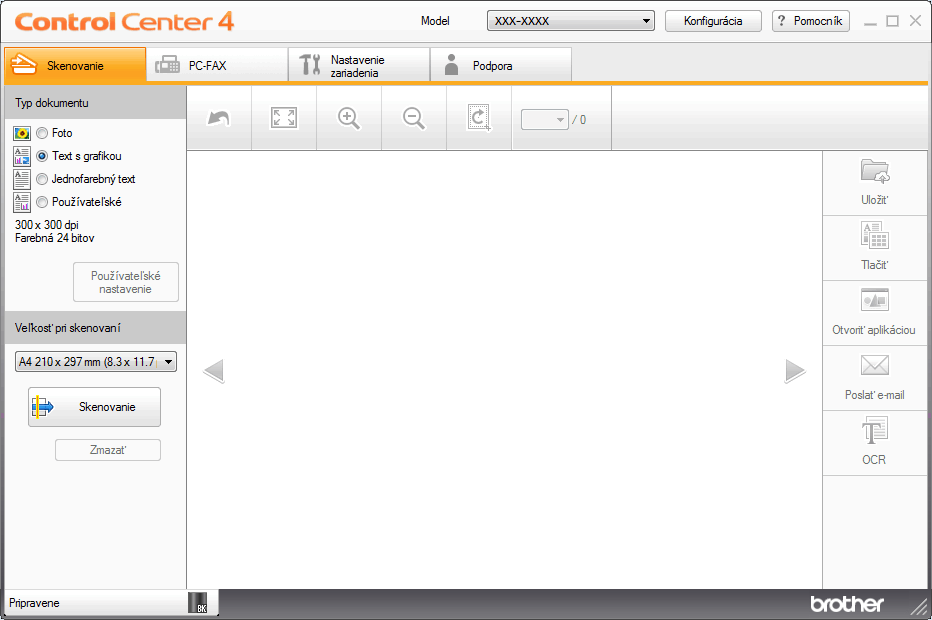
- V položke Typ dokumentu zvoľte Používateľské, a potom kliknite na tlačidlo Používateľské nastavenie.Zobrazí sa dialógové okno Používateľské nastavenie skenovania.
- Zvoľte políčko na označenie Obojstranné skenovanie.
- Vyberte možnosť Väzba na šírku alebo Väzba na dĺžku v závislosti od pôvodného rozloženia.
- V prípade potreby konfigurujte ďalšie Používateľské nastavenie skenovania.
- Kliknite na OK.
- Kliknite na
 (Skenovanie). Zariadenie začne skenovať a naskenovaný obrázok sa zobrazí v obrázkovom prehliadači.
(Skenovanie). Zariadenie začne skenovať a naskenovaný obrázok sa zobrazí v obrázkovom prehliadači. - Kliknutím na pravé alebo ľavé tlačidlo so šípkami zobrazíte náhľad jednotlivých naskenovaných strán.
- Vykonajte jednu z nasledujúcich činností:
- Kliknutím na
 (Uložiť) uložíte naskenované údaje.
(Uložiť) uložíte naskenované údaje. - Kliknutím na
 (Tlačiť) vytlačíte naskenované údaje.
(Tlačiť) vytlačíte naskenované údaje. - Kliknutím na
 (Otvoriť aplikáciou) otvoríte naskenované údaje v inej aplikácii.
(Otvoriť aplikáciou) otvoríte naskenované údaje v inej aplikácii. - Kliknutím na
 (Poslať e-mail) priložíte naskenované údaje k e-mailu.
(Poslať e-mail) priložíte naskenované údaje k e-mailu. - Kliknite na položku
 (OCR) pre konverziu naskenovaného dokumentu do editovateľného textového súboru. (dostupné len pre určité modely)
(OCR) pre konverziu naskenovaného dokumentu do editovateľného textového súboru. (dostupné len pre určité modely)
- Súvisiace informácie
Bola táto stránka užitočná?
Ďakujeme za váš názor.






